
在当今的学习和教学环境中,Word文档作为一种常用的办公软件,被广泛应用于教学材料的制作、学术论文的撰写以及日常办公文件的编辑。然而,在撰写数学相关内容时,许多人发现将数学分数输入到Word中可能并不像预想的那么简单。在本文中,我们将探讨如何在Word中输入数学分数,并提供一些实用的技巧和方法,以帮助读者更高效地完成文档编辑任务。
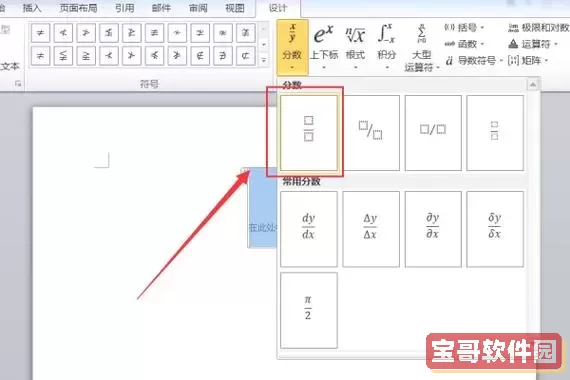
首先,在Word中输入分数的方法有多种,最常用的是利用公式编辑器。通过公式编辑器,用户可以方便地插入各种数学符号、分数、根号等复杂的数学表达式。要使用公式编辑器,用户可以按照以下步骤进行:
1. 打开Word文档,选择需要插入分数的位置。
2. 在工具栏中点击“插入”选项,找到“公式”按钮,点击它。
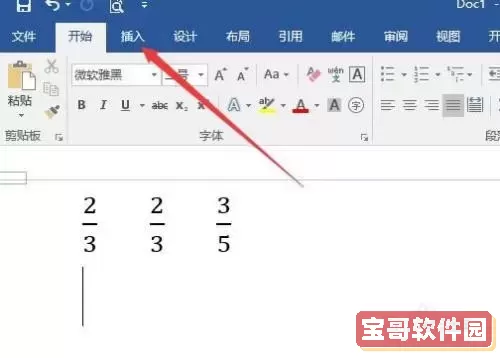
3. 在弹出的下拉菜单中,选择“插入新公式”。此时,文档中会出现一个公式编辑框。
4. 在公式编辑框中,找到“分数”图标,这通常看起来像一条横线,上面是分子,下面是分母。
5. 点击该图标,自动生成一个分数格式。用户只需要在分子和分母的位置输入相应的数字或表达式即可。
此外,Word也提供了快速输入分数的方式,特别适合输入简单的、常见的分数。这种方式主要是通过输入特定的字符组合来实现。例如,输入“1/2”时,Word会自动识别为“1分之2”,并将其以分数形式展示出来。这项功能虽然方便,但在输入时需要注意,只有特定的分数效果(如1/2,3/4等)才会被自动转换。因此,对于不常见或较复杂的分数,建议使用公式编辑器。
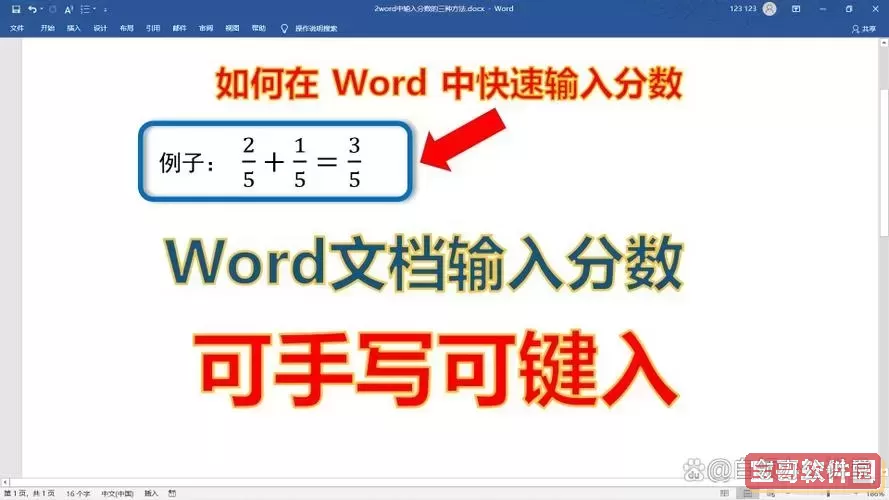
除了以上提到的方法,用户还可以用其他工具辅助输入。例如,现在许多在线数学工具提供了分数生成和转换的功能,用户可以先在这些工具上制作好数学公式和分数,然后将其复制粘贴到Word文档中。这种方式同样适用于插入较长或复杂的数学表达式。
当然,为了保持文档的整体美观,用户在插入分数时也应注意格式的统一和排版的一致性。在数学文章或作业中,分数的排版往往关乎到读者的阅读体验,而良好的排版会使得文章显得更加专业。
总的来说,虽然在Word中插入数学分数有些复杂,但通过应用公式编辑器以及常用的输入方式,用户可以很方便地实现分数的插入。此外,多加练习和熟悉这些功能,也会让用户在以后的文档编辑中如鱼得水。
最后,值得一提的是,随着科技的不断进步,未来的文字处理软件可能会更加智能化,能够更好地支持数学公式的输入。但无论如何,掌握基本的分数输入技巧,依然是每个学生及办公人员在日常工作和学习中不可或缺的技能之一。希望本文能为大家提供一些帮助,使得数学文档的编辑变得更加简单和高效。